Платежный календарь унф
Содержание
Как не допустить отсутствие денежных средств на счетах и в кассе предприятия, когда платежи уже запланированы (такие ситуации называются «кассовые разрывы»). Чтобы не допускать такого в жизни, в конфигурации 1С:УНФ предусмотрен специальный инструмент — платежный календарь. Этот инструмент реализован в виде отчета.
Этот отчет также может быть полезен для выполнения финансового планирования и оперативного контроля за выполнением финансовых обязательств, а также разработки приоритетов платежных операций.
Для запуска отчета нужно перейти по меню «Деньги».
О том как пользоваться этим инструментом и я расскажу в данном обзоре.
Как запланировать приходные движения
Алгоритм отчета Платежный календарь рассчитывает планируемые приходные и расходные движения внесенные пользователями в программу, а также принимает в учет текущие остатки денег в кассах предприятия и на расчетных счетах в банках. На основании этой информации, в проекции на временную ось в отчет выводятся данные для анализа и принятия решения.
Давайте разберемся с помощью каких инструментов возможно запланировать поступление денег. В УНФ это можно сделать через документы:
- Заказы покупателей;
- Заказы-наряды;
- Счета на оплату;
- Поступления денег (запланировано).
Для вышеперечисленных документов (кроме «Поступление денег (запланировано)), на одноименной вкладке нужно отметить опцию для включения данных в отчет, выбрать способ «Наличными (через кассу)» или «Безналичными (на банковский счет)», указать соответствующую кассу предприятия или банковский счет, после чего указать плановые данные. На нижеприведенном фото экрана, поля для ввода выделены красным прямоугольником.
Если клиент планирует делать частичные оплаты, тогда вводите несколько строк. Например, на нижеприведенном фото указаны два плановых зачисления на банковский счет по 50%.
«Поступление денег (запланировано)» является универсальным инструментом для фиксирования предстоящих входящих денежных потоков. Его нужно использовать во всех остальных случаях, например:
- Взносы учредителей;
- Займы;
- Кредиты и т.п.
Этот документ можно зарегистрировать прямо из отчета (см. фото ниже).
 Поля, которые нужно заполнить в этом документе интуитивно понятны из названий. Этот документ можно ввести на основании целого ряда документов (см. на рисунке ниже).
Поля, которые нужно заполнить в этом документе интуитивно понятны из названий. Этот документ можно ввести на основании целого ряда документов (см. на рисунке ниже).
Как запланировать расходные движения
Зафиксировать ожидаемый расход можно в документах представленных в этом списке:
- «Заказы поставщикам»;
- «Счета на оплату (полученные)».
Так же как и при планировании приходных движений, расходные операции можно отразить частями. Для этого нужно нажать кнопку «Список».
Помимо этого существует универсальный документ для планирования расхода финансов, это документ «Заявка на расход денег». Документ находится в меню «Деньги» (см. на фото ниже).
Для оперативного ввода в отчете предусмотрена кнопка «Добавить расход».
Поля документа также интуитивно понятны для заполнения.
Если в поле «Статус» содержится значение «Не утвержден», тогда в отчете это движение будет выделено серым цветом.
Перемещение денежных средств
В отчете также учитываются данные из документа «Перемещение денежных средств». Найти документ можно в разделе «Деньги» в блоке «Планирование». Создать данный документ также можно непосредственно в отчете «Платежный календарь» по кнопке «Добавить перемещение».
Анализ данных
В настройках отчета нужно задать период просроченных платежей и период будущих платежей.
Обратите внимание! Для определения периода за который будут отбираться запланированные платежи алгоритм отчета берет начальную дату периода просроченных платежей по конечную дату периода будущих платежей.
С примером работы и анализом данных в этом отчете можно ознакомиться в этом видео:
Бюджетная заявка – это документ, согласно которому региональное казначейство резервирует на расчетном счете государственного учреждения определенную сумму денег для определенной цели (например, для оплаты поставленных товаров или оказанных услуг) по конкретной программе и специфике. После регистрации заявки казначейством эта сумма денег становится обязательством и не может быть истрачена на другие цели. Общая сумма бюджетных заявок – это сумма обязательств государственного учреждения:
Для ввода бюджетной заявки, в конфигурацию введен документ «Заявка», который находится в панели разделов «Банк и касса/Банк — Заявки».

Документ «Заявка» предназначен для формирования и печати документа – заявки на получение бюджетных средств на приобретение товаров или получение услуг, на общие и командировочные расходы. Заявку можно сформировать на основании договора с контрагентом.
При выборе договора контрагента в документе автоматически заполняются источник финансирования, программа (или код платных услуг) и специфика. Если выбран источник финансирования «Бюджетные средства», то для выбранной бюджетной программы необходимо указать мероприятие. Эта информация используется для формирования назначения платежа и при вводе счета к оплате на основании заявки.
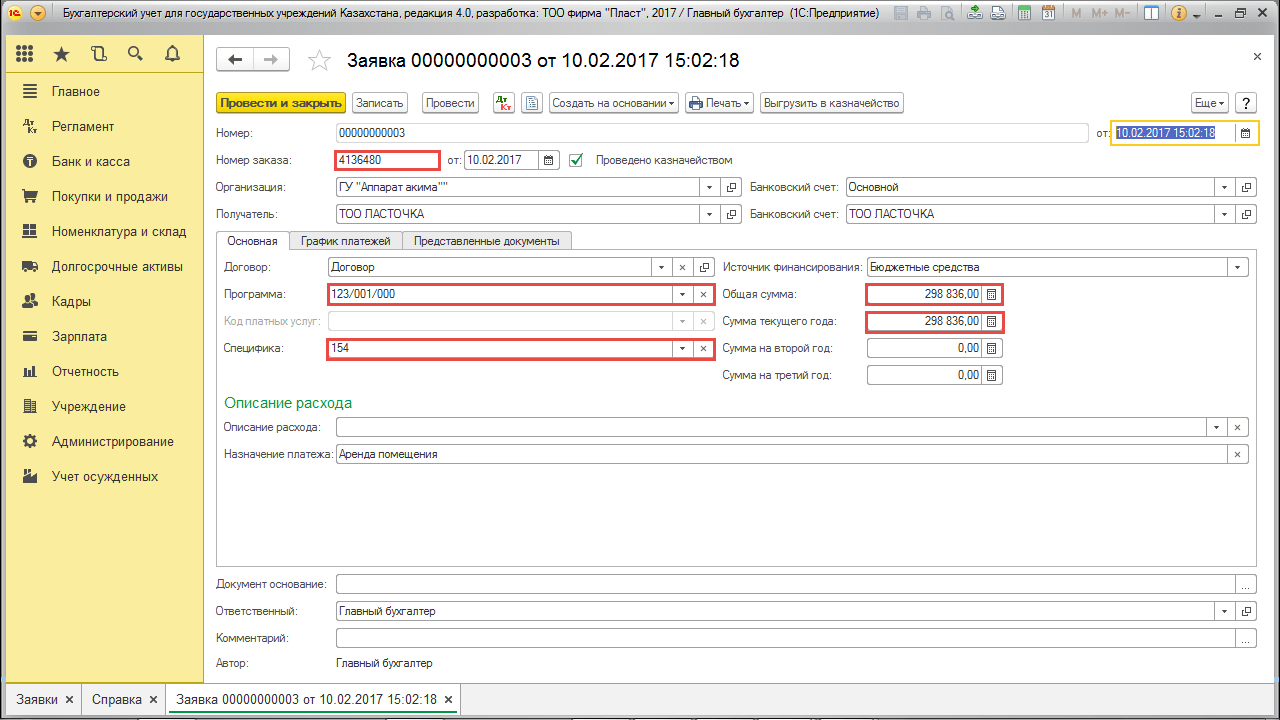
В документ добавлена возможность автоматического заполнения графика платежей на год. При нажатии на кнопку «Заполнить» на закладке «График платежей» у пользователя запрашивается период действия заявки. После этого сумма договора, по которому составляется заявка, автоматически разбивается на 12 месяцев.
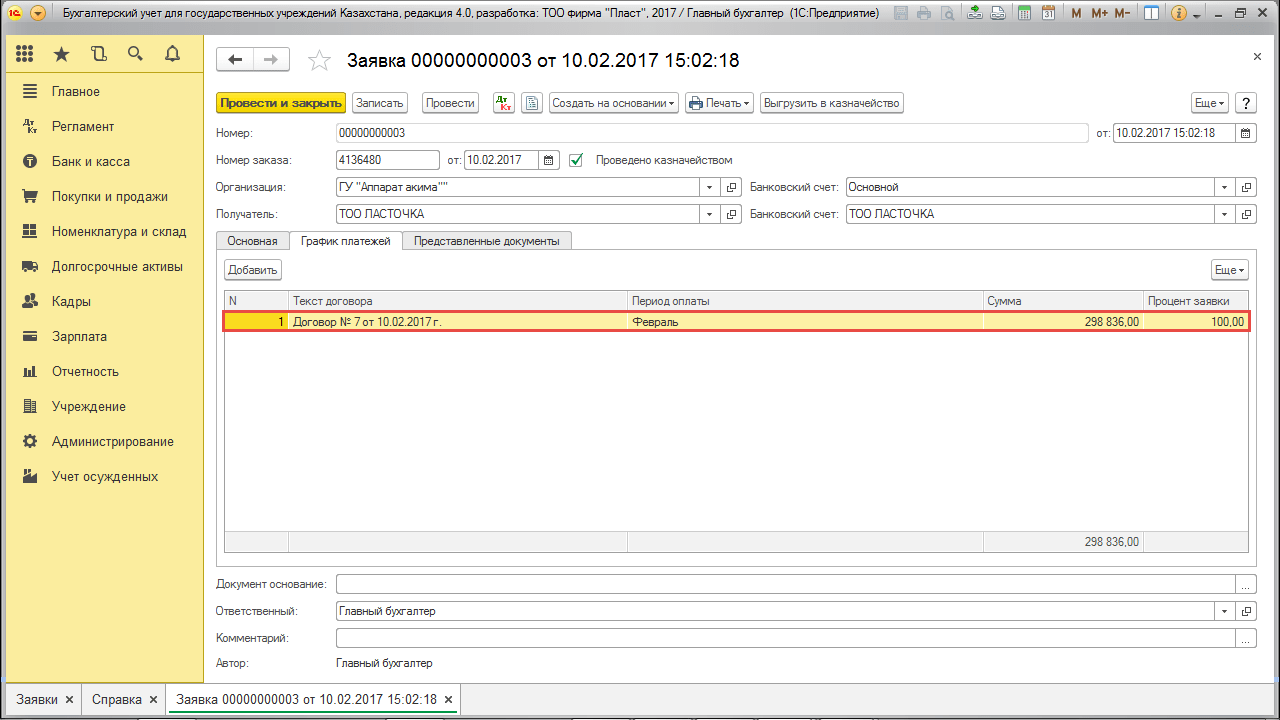
Для удобства работы в документ «Заявка» также добавлена табличная часть «Представленные документы». Эта табличная часть не участвует в формировании заявки, но в дальнейшем она используется при формировании реестра заявок на регистрацию гражданско-правовых сделок, предоставляемого казначейству вместе с бюджетными заявками.
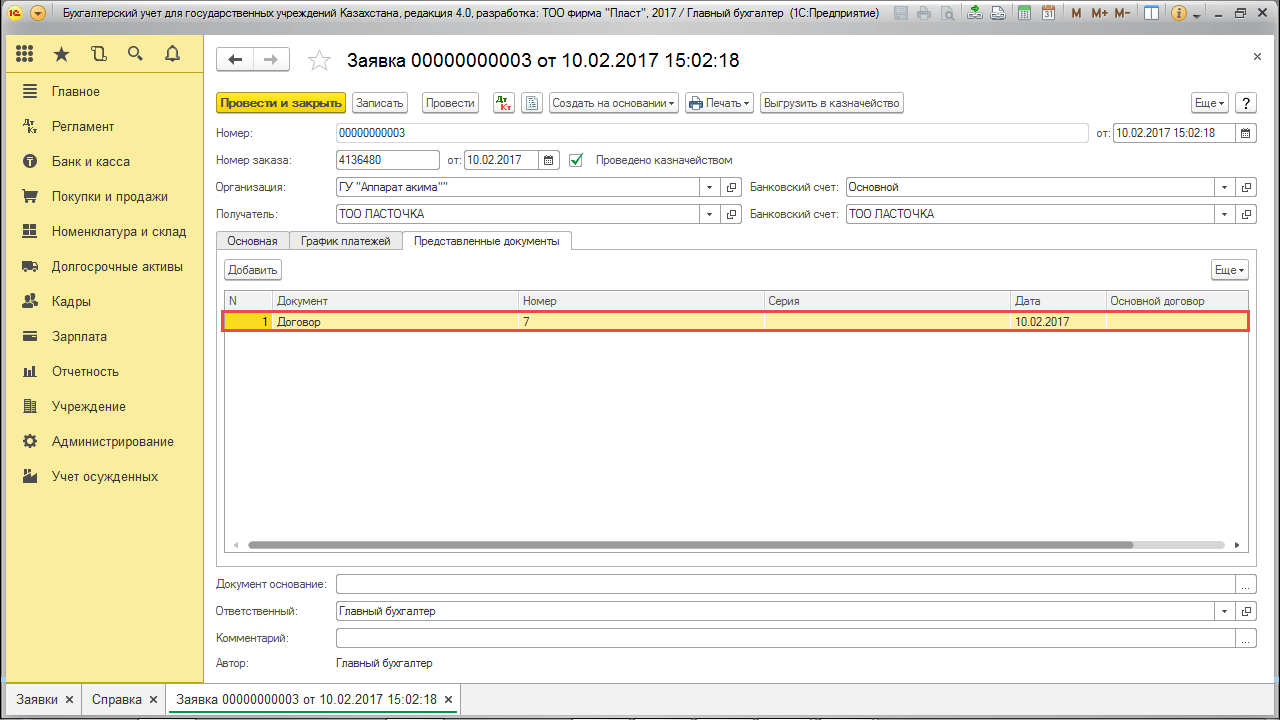
После проведения документ «Заявка» сформирует проводки в Дт счета 912 «Принятые обязательства».
Однако, возможны ситуации, когда сумма заявки меняется. При этом используется следующий механизм: ранее принятая заявка аннулируется на сумму невыполненных обязательств, и регистрируется заявка на меньшую сумму. В таких случаях новую заявку необходимо вводить на основании ранее принятой заявки. В результате старая заявка будет автоматически аннулирована на сумму невыполненных обязательств. Для проведения заявки необходимо установить флажок «Оплачено» и указать дату и номер уведомления (заказа).
Рекомендуем:
Автоматизация бизнеса и бизнес-процессов
Продукты Битрикс24
Автоматизация производственного процесса
Автоматизация торговли
Разработка сайтов














